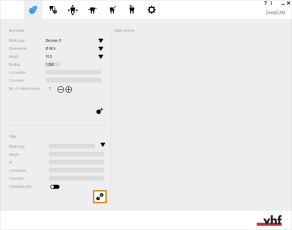Ein dentalcam 7 Rohlingsarchiv importieren
Wie bekomme ich meine Aufträge von Version 7 in Version 8? Wo sind meine Rohlinge?
Wenn Sie dentalcam 8 zum ersten Mal öffnen, finden Sie Ihr Rohlingsarchiv leer vor. Bevor Sie mit Ihren vorhandenen dentalcam 7 Aufträgen arbeiten können, müssen Sie sie importieren.
Das Importieren von Aufträgen funktioniert nur, wenn dentalcam 7 ordnungsgemäß auf dem CAM-Rechner![]() Der Rechner, der mit Ihrer Maschine verbunden ist und auf dem dentalcam und dentalcnc laufen. installiert ist.
Der Rechner, der mit Ihrer Maschine verbunden ist und auf dem dentalcam und dentalcnc laufen. installiert ist.
- (Optional) Starten Sie dentalcam 7 und löschen Sie Aufträge aus dem Archiv, die Sie nicht länger benötigen. Schließen Sie dentalcam 7.
- Starten Sie dentalcam 8.
- Öffnen Sie das Rohlingsarchiv mit dem folgende Symbol in der Hauptsymbolleiste:

- Wählen Sie das folgende Symbol:

- dentalcam importiert das Rohlingsarchiv aus dentalcam 7. Nach dem Import wird das Symbol nicht länger angezeigt.
Wie man das Importieren-Symbol zurückerhält
- Schließen Sie dentalcam 8.
- Starten Sie dentalcam 7.
- Starten Sie dentalcam 8.
Wie geht's weiter?
Wenn Sie weitere Daten von Version 7 nach Version 8 übertragen möchten:
Daten aus Version 7 in Version 8 importieren
Wenn Sie ein gemeinsames Rohlingsarchiv erstellen möchten:
dentalcam & dentalcnc in Ihr Netzwerk integrieren
Wenn Sie mit der Anpassung der Software fortfahren möchten: